IPythonを使ってみる。
IPython、これはなかなかおもしろいですよ。
IPythonの公式サイトは、こちら
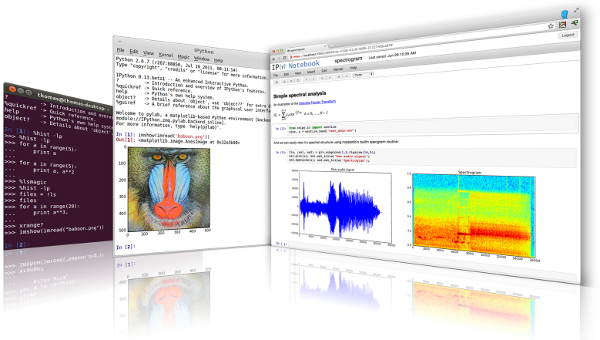
IPythonとは?
Wikipediaより
「IPython (あいぱいそん) はPythonを対話的に実行するためのシェルである。オリジナルの Python に比較して、型推定を強化し、対話的実行のための文法を追加してあり、コード・ハイライティングおよびタブによる補完が行える。IPythonは SciPy パッケージの一部として公開されている。」
要するに、IPythonはShellのようなものであり、インタプリタ環境で使うものですね。
でもそれだけではないのです。
IPython notebookこちらの方がすごいっす。
なにがって、Web Browser上でcodingから出力、作図までできちゃうんですよ。
おまけに、codeの補完だってできるのです。
早速使ってみましょう。
IPythonのinstall
今回は、Windows 7 64bit環境にinstallしてみました。
Pythonのversionは2.7.5です。
IPythonのinstallについては、pip と ipython インストール手引き (Windows編)が参考になるでしょうか?
Windows対応のexe版をinstallするならば、IPython インストールが参考になります。
IPythonの動作確認
PythonのPATHの設定はできているとの前提で進ます。
設定ができていない場合は、PythonでGeoSpatialをやってみる。[Chapter 1] を参考に設定してください。
cmdターミナルでipythonと入力して、リターンキーを押すと、
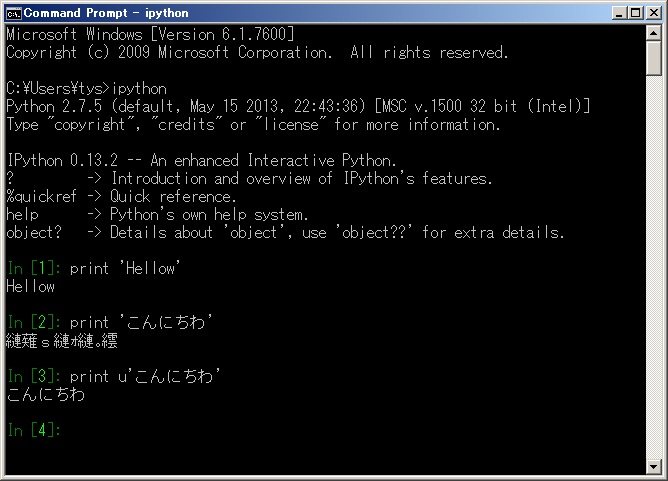
な感じでIPythonの動作確認ができました。
IPython notebookの起動
次に、IPython notebookを使ってみましょう。
cmdターミナルで
ipython notebook --inline
のようにWeb Browserが開いて、IPython notebookが開きます。
初期画面では、何も登録されていないので、New notebookをclickして、
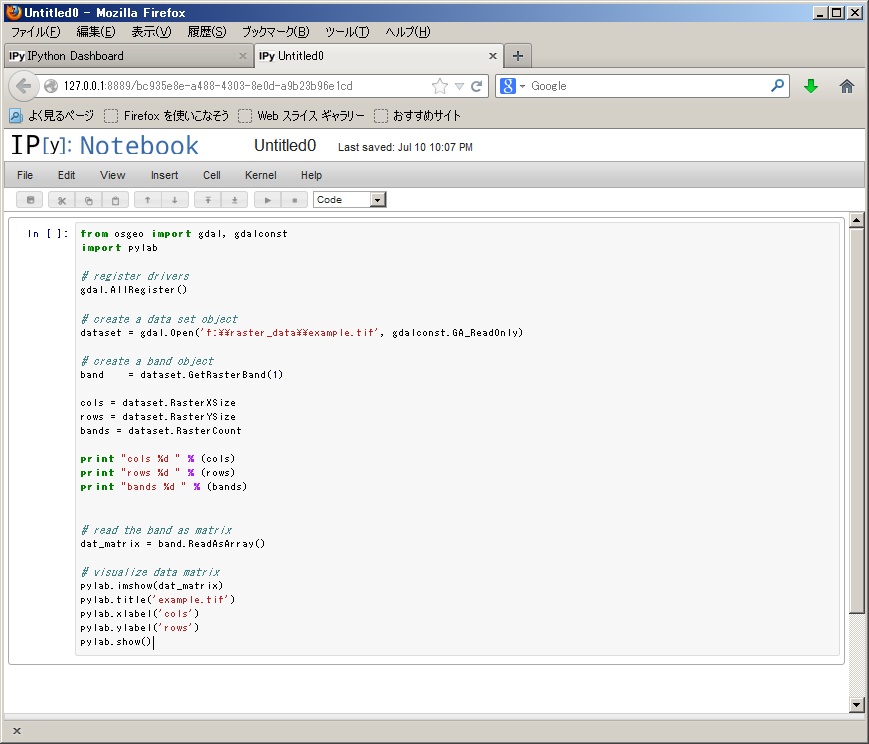
な感じでcodeを入力します。
ここでは、PythonでGDALをちょろっと使ってみる。[Chapter 3] のPython codeを使いました。
な感じで、Python実行ができます。おまけに作図のbrowser上にできるのです。
notebookの起動時のoption
IPythonでnotebookを使うには、
ipython notebook
で起動する。
matplotlib を使いたければ、
ipython notebook --pylab
さらに表示をbrowser上でcodeと同じinline表示したければ、
ipython notebook --pylab inline
IPython
IPythonは、本当にすごいですよね。
PythonのEditorなんかいらないですよね。ほんとうに。
localのWebserver 127.0.0.1:8888で起動するのであれば、Web Server machineにIPythonをinstallすれば、どこでもだれでもWeb Browserさえあれば、Pythonの実行環境を使えるということですね。
これは、おもしろい!!
使ってないdomainがあるので、CentOS6.4環境でServer立ち上げて、IPythonやってみようかな。
Serverについては、Running a public notebook serverが参考になりそうです。
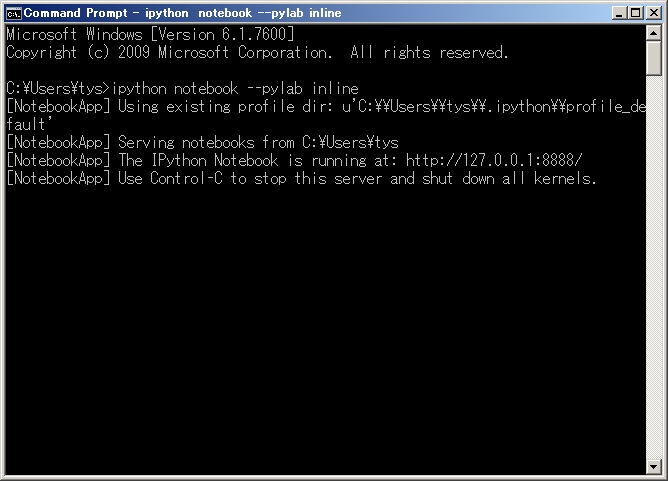
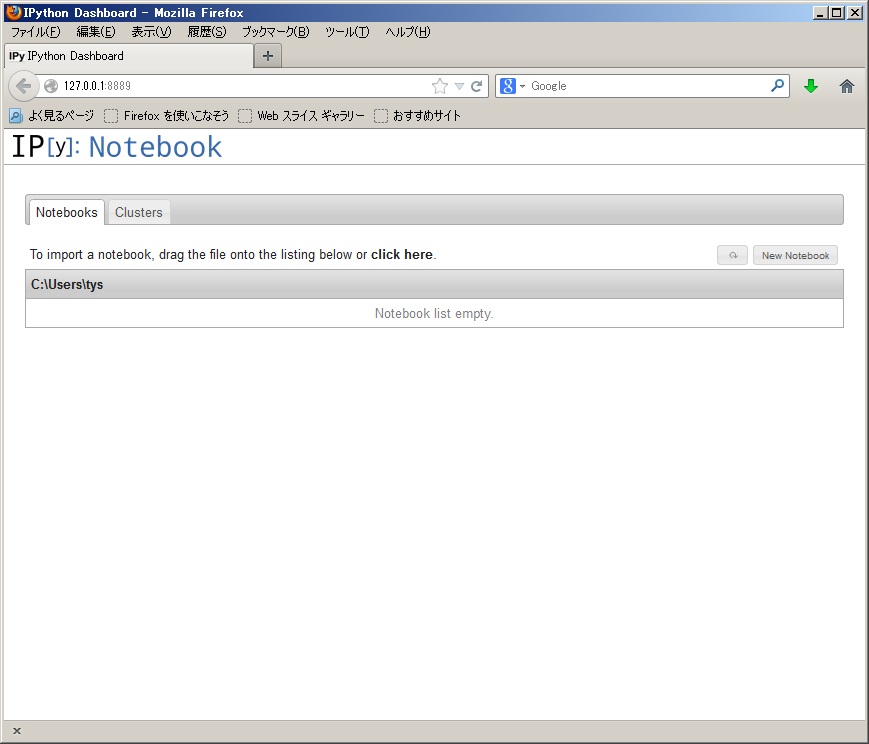
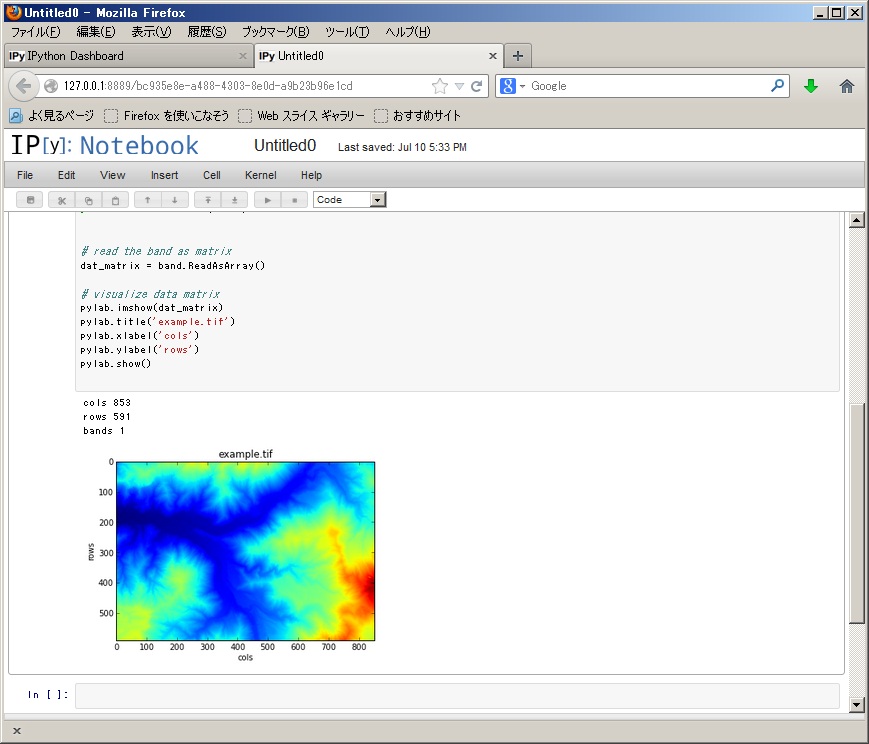

最近のコメント